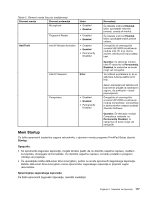Lenovo ThinkPad L530 (Slovenian) User Guide - Page 137
Nastavitev funkcij za upravljanje, Wake on LAN, Asset ID EEPROM
 |
View all Lenovo ThinkPad L530 manuals
Add to My Manuals
Save this manual to your list of manuals |
Page 137 highlights
Wake on LAN Skrbnik omrežja lahko s funkcijo Wake on LAN (Prebudi prek omrežja LAN) vklopi računalnik z upravljalne konzole. Ko funkcijo Wake on LAN uporabite s programsko opremo za upravljanje omrežja, je mogoče funkcije, kot so prenos podatkov, posodobitve programske opreme in posodobitve Flash za UEFI BIOS, izvesti na daljavo. Posodobitev lahko izvedete, ko končate s službo ali ob vikendih, ter tako prihranite čas in povečate zmogljivost. Na ta način uporabnikov med službo ne motite, omrežje LAN pa je manj obremenjeno. Če vklopite računalnik s funkcijo Wake on LAN (Prebudi prek omrežja LAN), je uporabljeno zaporedje Network Boot. Asset ID EEPROM Asset ID EEPROM vsebuje informacije o sistemu, vključno s konfiguracijo in serijskimi številkami glavnih komponent. Vsebuje tudi prazna polja, v katera je mogoče zapisati informacije o končnih uporabnikih v omrežju. Nastavitev funkcij za upravljanje Če želite skrbniku omrežja omogočiti oddaljeni nadzor računalnika, morate konfigurirati omrežni vmesnik tako, da nastavite funkcije za upravljanje sistema v programu ThinkPad Setup. V programu lahko konfigurirate te funkcije: • Wake on LAN • Zaporedje Network Boot • Posodobitev flash Če je bilo nastavljeno skrbniško geslo (nadzorniško geslo), ga morate podati ob zagonu programa ThinkPad Setup, če želite uporabljati te funkcije. Wake on LAN Ko je v računalniku, ki je povezan v omrežje LAN, omogočena funkcija Wake on LAN, lahko skrbnik omrežja s programsko opremo za upravljanje omrežja na daljavo zažene računalnik iz konzole za upravljanje. Ko vašega računalnika ne upravlja sistem skrbnika, lahko onemogočite funkcijo Wake on LAN. Če želite omogočiti ali onemogočiti Wake on LAN, naredite naslednje: 1. Zaženite program ThinkPad Setup. 2. Izberite možnost Config. Prikaže se podmeni Config. 3. Izberite možnost Network. Prikaže se podmeni Network item. 4. Za funkcijo Wake On LAN izberite eno od naslednjih možnosti: AC Only, AC and Battery ali Disabled. 5. Pritisnite F10, da shranite spremembe in zaprete program. Zaporedje Network Boot Ko vklopite računalnik na daljavo, se bo sistem poizkušal zagnati iz naprave, ki je podana v nastavitvi Network Boot, in nato sledil seznamu zagonskega zaporedja v meniju Boot. Če želite določiti zaporedje, naredite naslednje: 1. V meniju programa ThinkPad Setup izberite Startup. Prikaže se podmeni. 2. Izberite Network Boot in pritisnite tipko Enter. Prikaže se seznam zagonskih naprav. Poglavje 8. Napredna konfiguracija 121